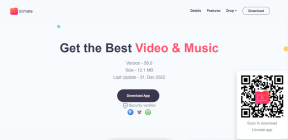3 parasta Windows 10 -sovellusta 2-faktoristen todennuskoodien luomiseen
Sekalaista / / December 02, 2021
Kaksivaiheinen todennus (2FA) on tapa parantaa käyttäjätilin turvallisuutta vaatimalla kaksi tapaa henkilöllisyyden todentamiseen.

Yleensä sinun on annettava salasana, kun kirjaudut sisään tilillesi. 2FA vaatii toisen tiedon koodin muodossa, joka sinun on syötettävä ennen kuin verkkosivusto antaa sinulle pääsyn käyttäjätilillesi. Tämä koodi lähetetään yleensä tekstiviestinä tai luodaan puhelimesi sovelluksella.
Sovelluksen käyttämisen sijaan voit luoda 2FA-koodeja suoraan Windows 10 -tietokoneellasi. On olemassa muutamia sovelluksia, jotka voivat mukauttaa tämän.
Ennen kuin ryhdymme arvioimaan näitä sovelluksia, katsotaanpa tarkemmin, miksi 2FA on välttämätön.
Miksi käyttää 2FA: ta?
Monet palvelut eivät edes salli kirjautumista, jos et luo vahvaa salasanaa, joka sisältää vähintään 6 merkkejä, jotka ovat sekoitus pieniä ja isoja kirjaimia, joihin on heitetty symboleja ja numeroita hyvin.
Tästä syystä saatat ihmetellä, miksi on edes tarpeen käydä läpi 2FA: n käyttöönottoon liittyvää vaivaa. Tosiasia on, että hakkerit ovat nykyään melko sitkeitä etsiessään porsaanreikiä käyttäjien tunnistetietojen varastamiseksi. Kun he varastavat kirjautumistiedot, datavedos on yleensä myynnissä verkon pimeimmissä kulmissa.
Yksi hakkereiden kyberhyökkäyksen yleisimmistä tavoitteista on päästä käsiksi käyttäjien luottokorttitietoihin. Saatuaan nämä tiedot hakkerit voivat käyttää niitä ostoksille.

Vain tänä vuonna, jotkut suuria rikkomuksia on tapahtunut luottokorttitietoja. Hakkerit joutuvat myös muuhun haitalliseen toimintaan, kuten pääsemään käsiksi hallitusten arkaluontoisiin tietoihin. Kaiken tämän tarkoituksena on havainnollistaa tarvetta varmistaa, että suojaamme käyttäjätilejämme siitä lähtien niihin on yleensä tallennettu arkaluontoisia tietoja, joita voidaan käyttää meitä vastaan, jos hakkeri pääsee käsiksi niihin.
2FA asettaa toisen suojaesteen, joka ei ole salasanasi, sinun ja hakkereiden välille. Vaikka hakkeri käyttäisi 2FA-suojatun tilin salasanaasi, hän ei voi kirjautua sisään tilillesi ilman 2FA-koodeja. Esimerkiksi jos olet käyttämällä Googlen Authenticator-sovellusta puhelimessasi, ellei hakkereilla ole myös puhelintasi, he eivät voi käyttää tiliäsi.
Google Authenticator on suosittu valinta 2FA-tarpeisiin, mutta jotkut meistä eivät aina kanna puhelimia mukana. Jos sinä käytä Windows 10 -konetta, saattaa olla käytännöllisempää luoda 2FA-koodisi suoraan tietokoneella.
Katso kuitenkin kolme Windows 10 -sovellusta, joiden avulla voit luoda 2FA-koodeja.
Myös opastekniikassa
1. Authy
Authy on suhteellisen yksinkertainen käyttää. Kun määrität sen aluksi, sinun on syötettävä puhelinnumerosi sovellukseen. Tämän jälkeen sinulle lähetetään vahvistuskoodi tekstiviestillä.

Kun vahvistusprosessi on valmis, voit nyt aloittaa palvelujesi lisäämisen. Aloita palveluiden lisääminen valitsemalla plusmerkki.

Sinun on nyt käytettävä sen käyttäjätilin asetuksia, jolle haluat määrittää 2FA: n. Palvelun käyttäjätilin asetusalueella on vaihtoehto, joka opastaa sinua prosessin läpi. Otetaan esimerkiksi Facebook. Jos siirryt Facebookin asetuksiin ja valitset Suojaus ja kirjautuminen, näkyviin tulee vaihtoehto nimeltä Käytä kaksivaiheista todennusta, jonka voit valita. Sovellus opastaa sinua asennusprosessin läpi.

Sinun on syötettävä määrittämäsi palvelun tarjoama salainen avain, ennen kuin voit aloittaa 2FA-koodien luomisen. Kun asennusprosessi on valmis, voit nyt nähdä luodut 2FA-koodit, jotka päivitetään muutaman sekunnin välein Authyssa.

Tämä prosessi on melko samanlainen kaikissa palveluissa, jotka sallivat 2FA: n. Kun seuraavan kerran sinun on kirjauduttava sisään 2FA-suojatuille tileille, sinua pyydetään syöttämään 2FA-koodisi. Tältä tämä näyttää Facebookin kanssa.

Lataa Authy
Myös opastekniikassa
2 Factor Authenticator
Aloita 2 Factor Authenticatorin käyttö valitsemalla lisäyspainike ja antamalla lisättävän tilin nimi ja salainen avain. Yllä oleva Authy-osio selittää, että palvelun salaisen avaimen käyttö on suhteellisen yhtenäistä kautta linjan. Se on saatavilla palveluiden käyttäjätiliasetukset-osiossa turvallisuutta ja salasanoja koskevissa osioissa.

Tämän sovelluksen avulla voit joko syöttää salaisen avaimen tai skannata QR-koodin, jos Windows 10 -laitteeseesi mahtuu se.

Lataa 2 Factor Authenticator
WinAuth
WinAuth on kannettava Windows 10 -sovellus joka sisältää vaihtoehdot joidenkin oletuspalvelujen nopeaan määrittämiseen. Nämä ovat Google, Microsoft, Battle. Net, Guild Wars 2, Glyph / Trion ja Steam. Se mahdollistaa myös 2FA-koodien asettamisen tuomalla aikaisemman WinAuth-kokoonpanon.

Jos et käytä mitään yllä olevista palveluista/vaihtoehdoista, voit lisätä muita palveluita valitsemalla Lisää-vaihtoehdon valitsemalla Authenticator-valikosta. Voit nyt antaa 2FA: lla määrittämäsi palvelun tarjoaman salaisen avaimen.
Kun asennusprosessi on valmis, sinua pyydetään määrittämään lisäsuojaus 2FA-koodeillesi WinAuthissa, ja suosittelemme salasanan asettamista. Vaihtoehtoisesti voit salata 2FA-tiedot niin, että niitä voi käyttää vain tietokoneellasi. On myös mahdollisuus lukita WinAuth 2FA -tiedot a YubiKey joka on fyysinen laite, joka tukee 2FA-prosessia.

Lataa WinAuth
Lopulliset ajatukset
Jos olet tosissasi tietojesi yksityisyyden ja turvallisuuden suhteen, käytä tileissäsi 2FA-koodeja. WinAuth, 2 Factor Authenticator ja Authy ovat kaikki erinomaisia vaihtoehtoja tuottaa 2FA-koodia Windows 10:ssä. Huomaa, että WinAuth on kannettava sovellus, 2 Factor Authenticator on Microsoft Store -sovellus ja Authy on työpöytäsovellus. Tämä tarkoittaa, että näiden kolmen sovelluksen lataus- ja asennusprosessi on erilainen.
Hakkerit varastivat käyttäjätilin tiedot lähes 50 miljoonaa Facebook-käyttäjää käyttämällä porsaanreikää viattoman näköisessä sovelluksessa, joka toivottaa syntymäpäiviä. Voit siis kuvitella, kuinka tärkeää on valita 2FA kaikkialla, missä sitä tuetaan, jotta voit suojata kirjautumistietosi ja tietosi.